Uśmieszki i emotikony Facebooka stały się łatwiejsze w użyciu przez lata, ponieważ sieć społecznościowa dodała klikalne menu, które ułatwiają użytkownikom wstawianie zabawnych twarzy, symboli i obiektów bez konieczności znajomości kodu.
Na początku użytkownicy Facebooka mieli ograniczony wybór emotikonów, ale teraz istnieje ogromne menu pełne emoji, z którego można wybierać podczas aktualizowania statusu, publikowania komentarzy i rozmów w prywatnych wiadomościach.
Te instrukcje dotyczą stacjonarnych i mobilnych wersji Facebooka.
Jak dodać emotikony Facebooka do aktualizacji statusu
Facebook ma rozwijane menu emoji w polu publikowania statusu.
-
Zacznij od utworzenia nowej aktualizacji statusu na Facebooku. Kliknij wewnątrz Co masz na myśli? pole stanu i wprowadź wszystko, co chcesz uwzględnić w aktualizacji, lub pozostaw to pole puste, jeśli chcesz wysyłać tylko emotikony.
-
Kliknij małą ikonę buźki w prawym dolnym rogu obszaru aktualizacji, aby otworzyć nowe menu.
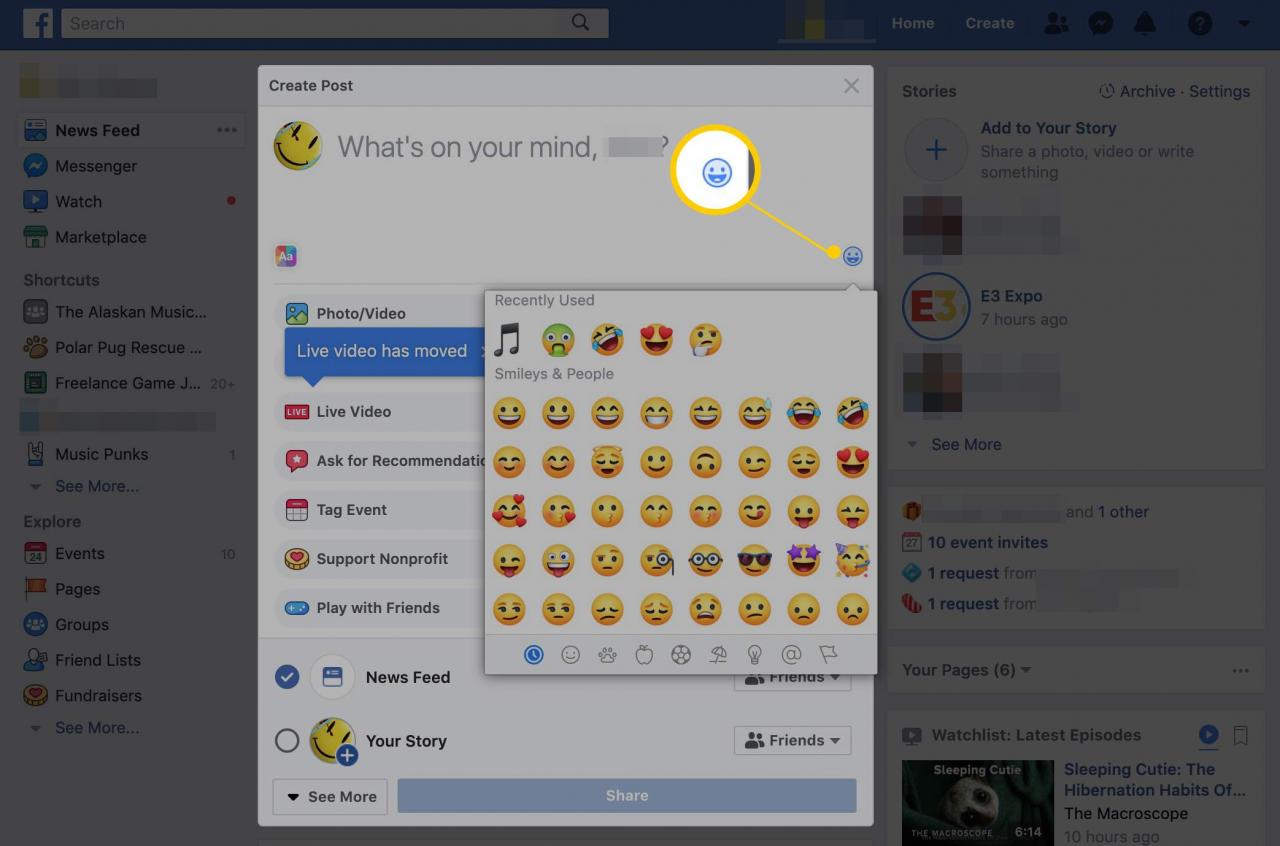
-
Wybierz dowolny emoji, który chcesz dołączyć do swojego statusu na Facebooku. Możesz kliknąć każdą kategorię na dole menu, aby szybko przejść do innych rodzajów emoji lub przewinąć ogromną listę i nie spieszyć się z wyborem ulubionych. Kiedy skończysz dodawać emotikony do pola tekstowego, kliknij ponownie małą buźkę, aby zamknąć menu i kontynuuj aktualizowanie swojego posta, jeśli chcesz, dodając tekst za lub przed jakimkolwiek emoji.
-
Po zakończeniu kliknij plik Stanowisko przycisk, aby opublikować emoji i aktualizację statusu dla wszystkich znajomych z Facebooka.
Aplikacja mobilna Facebook nie obsługuje dokładnie takich emotikonów, jak te, które widzisz w wersji na komputery. Jednak większość telefonów ma wbudowaną obsługę emoji. Poszukaj buźki obok spacji na klawiaturze. Stuknij, aby wyszukać i wstawić emoji na urządzeniu mobilnym.
Jak używać emotikonów w komentarzach na Facebooku i prywatnych wiadomościach
Emotikony są również dostępne w sekcji komentarzy na Facebooku, a także w prywatnych wiadomościach na Facebooku i Messengerze:
-
Kliknij wewnątrz pole komentarza gdziekolwiek chcesz opublikować emoji.
-
Użyj małej buźki pod polem komentarza, aby otworzyć menu emoji. Wybierz jeden lub więcej emotikonów, a zostaną one natychmiast wstawione do pola komentarza.
Jeśli korzystasz z Messengera na komputerze lub masz otwartą wiadomość na Facebooku, menu emoji znajduje się po prawej stronie pola tekstowego.
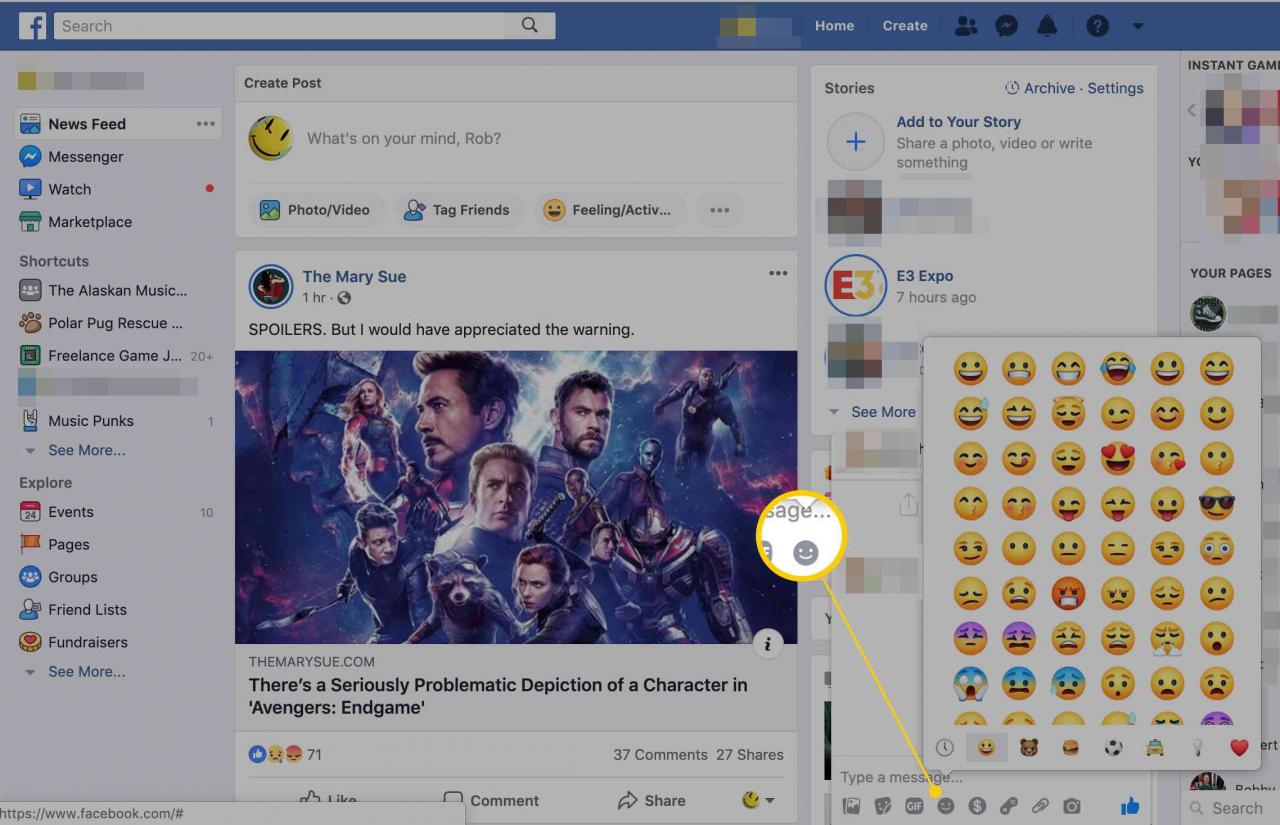
-
Kliknij buźkę ponownie, aby zamknąć menu i zakończyć pisanie komentarza. Możesz dodać tekst w dowolnym miejscu, przed lub po emoji, lub całkowicie pominąć używanie tekstu. Opublikuj komentarz normalnie, używając rozszerzenia wchodzić klawisz.
Jak używać emotikonów w Facebook Messenger dla telefonów komórkowych
Korzystasz z aplikacji Messenger na telefonie lub tablecie? Możesz dostać się do menu emoji w prawie taki sam sposób:
-
Stuknij, aby otworzyć rozmowę, w której chcesz użyć emotikonów, lub rozpocząć nową.
-
Wybierz małą buźkę ikonę po prawej stronie pola tekstowego.
-
W nowym menu wyświetlanym poniżej pola tekstowego przejdź do EMOJI patka. Pierwsza strona zakładki EMOJI pokazuje ostatnio używane emoji. Przesuń palcem w prawo, aby zobaczyć wszystkie opcje.
-
Wybierz emoji lub wybierz wiele, dotykając ich dalej bez opuszczania menu.
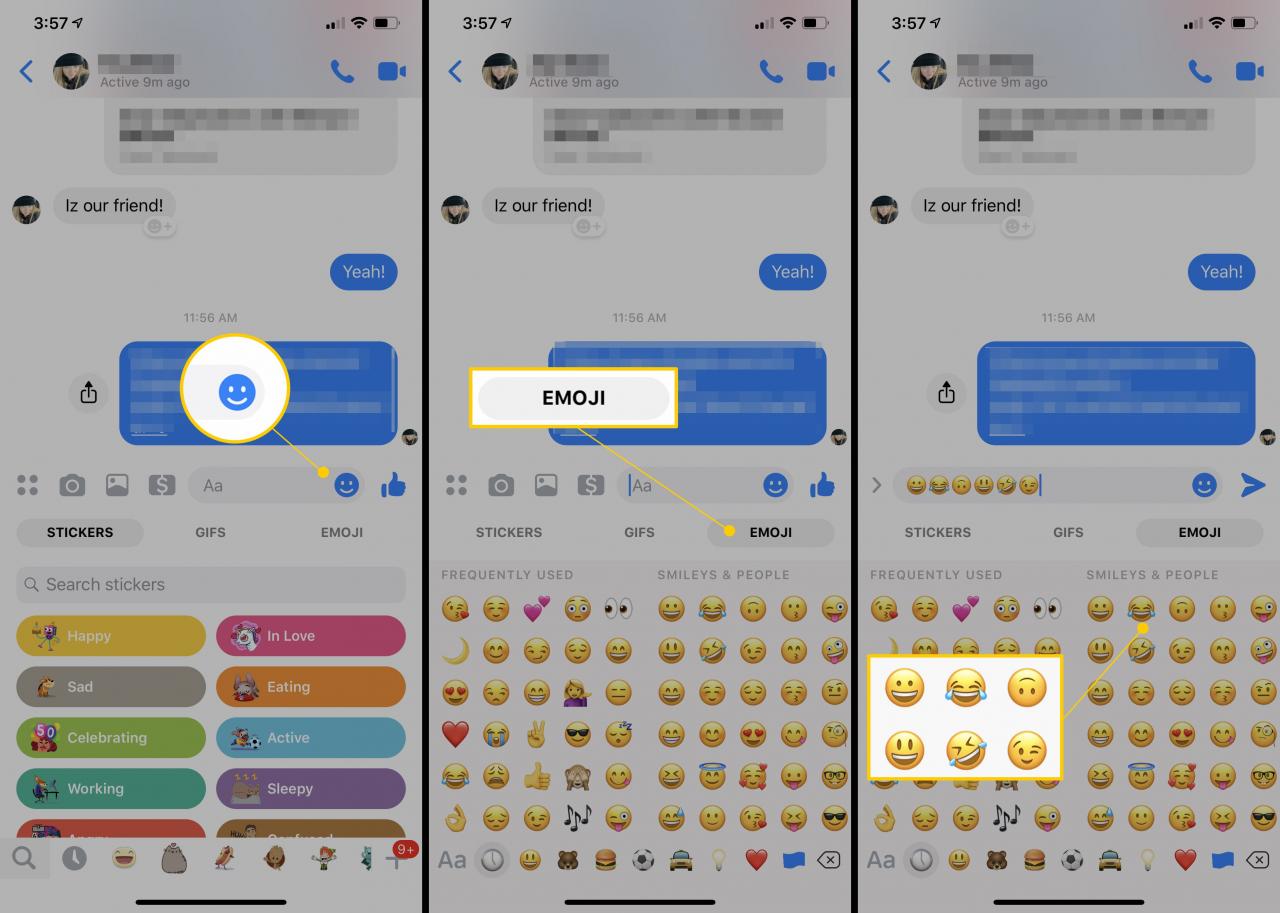
-
Stuknij w Smiley Face ponownie, aby zamknąć menu i kontynuować edycję wiadomości.
-
Stuknij przycisk wysyłania, aby wysłać wiadomość z emoji.
Inne opcje udostępniania zdjęć
Kiedy publikujesz aktualizację statusu na Facebooku, tuż pod polem tekstowym i menu emoji znajduje się menu z elementami, które mogą Cię zainteresować.
Większość z tych opcji nie ma nic wspólnego z emoji i pozwalają na takie rzeczy, jak oznaczanie znajomych w poście, rozpoczynanie ankiety i meldowanie się w pobliskiej lokalizacji.
Jeśli jednak chcesz opublikować zdjęcie zamiast małej ikony podobnej do emotikonu, użyj Zdjęcie / wideo przycisk. Podobnie GIF Opcja jest przydatna, jeśli chcesz dodać je do aktualizacji statusu zamiast emoji lub oprócz emoji.
Jeśli korzystasz z aplikacji mobilnej Facebook, znajdź plik Uczucie / aktywność opcja poniżej pola tekstowego statusu lub Ikona buźki obok pola tekstowego komentarza, aby wstawić tego rodzaju ikony i obrazy, jeśli Twoje urządzenie nie obsługuje emoji, którego szukasz.
